自宅の検証環境には Windows Server 2008 R2 の Remote Desktop Gateway (RD ゲートウェイ) 経由で接続しているのですが、この環境を 2012 に入れ替えたので作業内容についてまとめてみたいと思います。
なお、今回使用している環境は AD に参加しているメンバサーバーで作業を実施しています。
Contents
■RD ゲートウェイのインストール
RD ゲートウェイはリモートデスクトップサービスの機能になりますので、役割からリモート デスクトップ サービスを追加します。 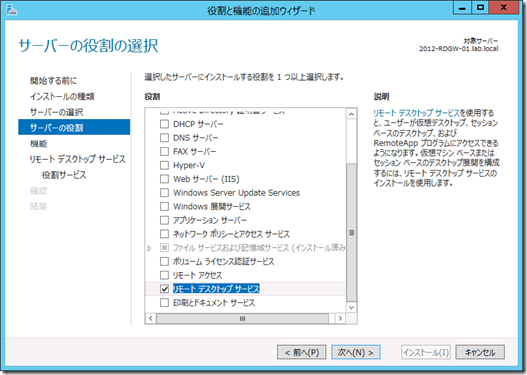
リモートデスクトップサービスのリモートデスクトップゲートウェイを追加することで使用することができます。 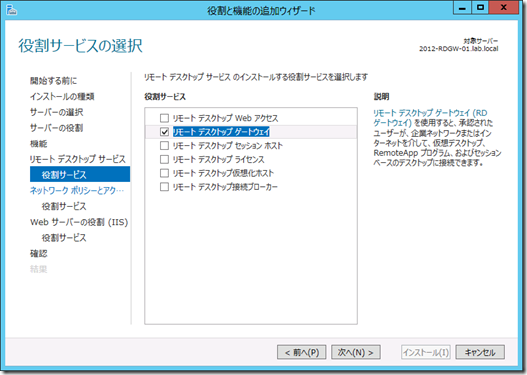
あとはウィザードに従い役割の追加を行っていきます。
NAP は使わないのでデフォルトの設定でインストールをしています。 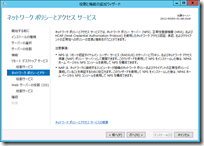

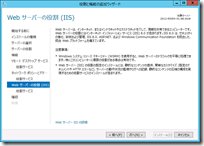
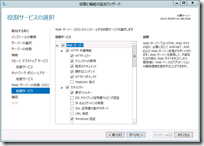
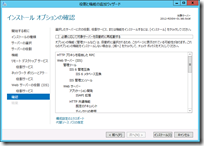

■インストール後の設定
インストールが完了したらリモートデスクトップゲートウェイマネージャーから設定を行います。
設定する個所としては
- SSL 証明書
- 接続承認ポリシー
- リソース承認ポリシー
の 3 点でしょうか。
Windows Server 2008 R2 のルールをエクスポートしてインポートすることもできそうですが、今回は手動で設定をしています。
# 2008 R2 のルールの段階で、ローカルグループを使用しているとうまくインポートができないようだったので
SSL 証明書に関しては自己署名証明書を使用することができますが、自己署名を使用する場合には接続する端末にも証明書を信頼済みの証明書として登録をしておく必要があります。
今回は本日取得したワイルドカード証明書を設定しています。
また、フロントに TMG が入っている環境からアクセスをしていますのでHTTPS – HTTPS のブリッジ設定をしています。 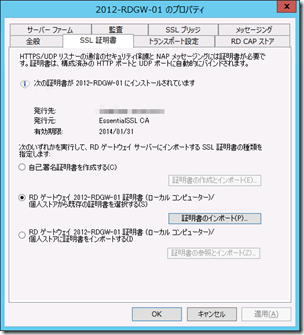
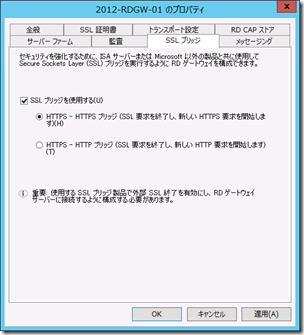
接続承認ポリシーは、RD ゲートウェイサーバーへの接続に使用するユーザーを設定します。
今回は AD 上に作成している接続用のユーザーをメンバーとして設定したグループを設定しています。 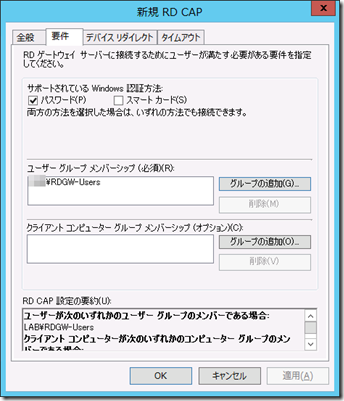
次にリソース承認ポリシーを作成します。
リソース承認ポリシーは RD ゲートウェイサーバーに接続した後に接続をするリソースの制御ポリシーになります。
RD ゲートウェイを経由して接続するサーバーとサーバーに接続する際に使用するユーザーの設定を行います。 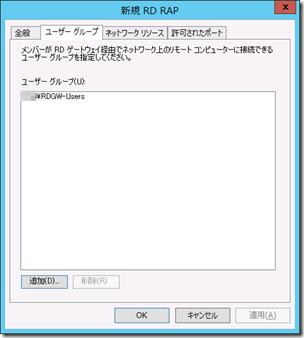
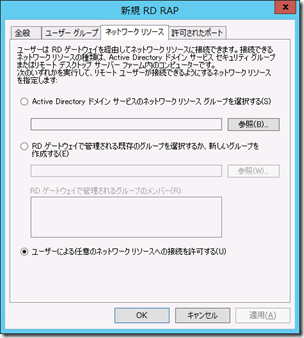
リモートデスクトップで接続される側のリモートデスクトップの許可と接続に使用できるユーザーに関しても少し気を付けておいたほうがよいかと
# 私は 20 分ぐらい悩んでしまいました…。
以上で Windows Server 2012 の RD ゲートウェイの構築は完了です。
Android の Xtralogic 社製の Remote Desktop Client を使用して Windows Server 2012 の RD ゲートウェイを経由して Windows Server 2012 に接続をすることができました。
Windows Phone 7 のリモートデスクトップクライアントである、Remote Desktop 7 と RemoteDesktop では接続が完了するところまでは試せませんでした。
ようやく普段使用しているインフラの一つを 2012 の環境に移行することができましたがまだまだ入れ替え対象がたくさんです。
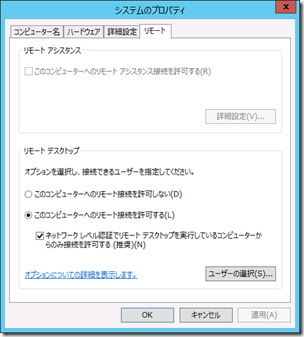
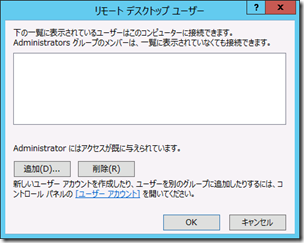
[…] RDPをリモートからつつくのは是非やりたい! […]
備忘録(2014/11/17更新) | 家鯖構築日記
19 11月 14 at 12:13